$(".selector").resizeable(options);
簡單實例:
複製代碼
代碼如下:


效果圖:
其實,在呼叫resizable()方法之後,將會在目標物件的右邊框、下邊框和右下角分別加入div元素,並對div元素依序加入ui-resizable-e, ui-resizable-s, ui-resizable-se類,從而形成拖曳手柄
body {
字體大小:14px;
}
#wrap {
邊距:10px 20px 10px auto;
內邊距:10px;
寬度:350px;
# 高度:1🎜> 寬度:350px;
# 高度:150ppo; 🎜> 邊框:5px 實心#000;
浮動:右;
溢位:自動;
}
.message_box {
寬度:220px;
filter:dropshadow(color=#666666, offx=3, offy=3, Positive=2);
浮動:左;
右邊距:10px;
}
#mask {
位置:絕對;
頂部:0;
左:0;
寬度:表達式(body .clientWidth);
高度:表達式(body.clientHeight);
背景:# 666;
過濾器:ALPHA(opacity=60);
z-index:1;
可見性:隱藏
}
.message {
邊框:
}
.message {
邊框: 邊框寬度:1 1 3 1;
寬度:95%;
高度:95%;
顏色:#036;
字體大小:12px;
行:1🎜> 字體大小:12px;
}
.header {
背景:#036;
高度:22px;
字體系列:Verdana、Arial、Helvetica、sans-serif;
字體大小:12pp; 🎜> 內邊距:3px 5px 0px 10px;
顏色:#fff;
遊標:移動;
}
ul {
margin-right:25px; >.header div {
display:inline;
寬度:150px;
}
.header span {
float:right; 顯示:inline;
float:right; 顯示:inline;
float:right;}
字段集{
margin-bottom:5px;
}
.area {
寬度:120px;
邊框:2pxx 實體#D6D6D6;邊距:10px;
背景:#FFF;
高度:80px;
內邊距:5px;
}
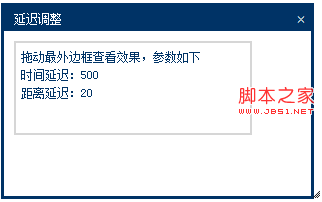 需要藉助調整組件的一下屬性來實現:
需要藉助調整組件的一下屬性來實現:*為helper屬性設定一個CSS樣式類,此樣式類別會在調整過程中顯示元素大小的大小,操作結束後才會調整原始元素的大小
*設定ghost屬性為true,在調整過程中顯示一個半透明的輔助元素 *將animate屬性設為true,為元素的調整過程加入動畫效果
*為animateDuration屬性指定一個值,設定動畫過程持續的時間
複製程式碼
@charset "utf-8";
/* CSS 文件*/
body {
margin:0;
padding:0;
字體大小:14px
}
.content {
margin-left:10px;
margin-left:10px;
行高:24px;
}
#wrap {
邊距: 20px自動10 像素自動;
寬度:390 像素;
.ff距:10 像素;
邊框:5 像素實線#000;
文字對齊:左;
}
h1 {
顏色:#006;
>h1 {
顏色:#006;
字體大小大小:24px;
字體粗細:粗體;
文字對齊:中心;
邊距底部:0px;
}
h2 {
字體大小:12px;
文字對齊:居中;
字體粗細:正常;
邊框頂部:#ccc 1px 虛線;
顏色:#666;
高度:24px;
邊距:3px 5px
p {
文字縮排: 20px;
}
.ui-ressized-helper {
邊框:2px 虛線>.ui-ressized-helper {
邊框:2px 虛線#600;#600; 🎜>
4:調整組件的方法
尺寸調整組件有4個方法,尺寸調整組件有4個方法,它們都是拖曳組件和投放組件所共有的,即disable方法、enable方法、destroy方法和option方法

複製程式碼
程式碼如下:
$('.selector').ressized('option', 'maxHeight', 480);
//初始化後取得maxHeight 屬性的值
$(' .selector').ressized('option', "maxHeight");
5:調整事件回呼函數
start:事件類型resizestart,開始拖曳拖曳大小時觸發
stop:事件類型resizestop,停止拖曳時觸發
複製程式碼
程式碼如下:
helper: 一個jQuery對象,表示可拖曳助手元素
originalPosition: 一個包含top屬性和left屬性的對象,表示開始調整前元素相對於原始對象的位置
originalSize: 一個包含width和height屬性的對象,表示開始調整前元素的尺寸大小
position : 一個包含top屬性和left屬性的對象,表示當前元素相對於原始對象的位置
size: 一個包含width屬性和height屬性的對象,表示當前元素的尺寸大小
簡單示例:
//W3C/1. Transitional//EN" "http://www.w3.org/TR/xhtml1/DTD/xhtml1-transitional.dtd">
 Python vs. JavaScript:開發人員的比較分析May 09, 2025 am 12:22 AM
Python vs. JavaScript:開發人員的比較分析May 09, 2025 am 12:22 AMPython和JavaScript的主要區別在於類型系統和應用場景。 1.Python使用動態類型,適合科學計算和數據分析。 2.JavaScript採用弱類型,廣泛用於前端和全棧開發。兩者在異步編程和性能優化上各有優勢,選擇時應根據項目需求決定。
 Python vs. JavaScript:選擇合適的工具May 08, 2025 am 12:10 AM
Python vs. JavaScript:選擇合適的工具May 08, 2025 am 12:10 AM選擇Python還是JavaScript取決於項目類型:1)數據科學和自動化任務選擇Python;2)前端和全棧開發選擇JavaScript。 Python因其在數據處理和自動化方面的強大庫而備受青睞,而JavaScript則因其在網頁交互和全棧開發中的優勢而不可或缺。
 Python和JavaScript:了解每個的優勢May 06, 2025 am 12:15 AM
Python和JavaScript:了解每個的優勢May 06, 2025 am 12:15 AMPython和JavaScript各有優勢,選擇取決於項目需求和個人偏好。 1.Python易學,語法簡潔,適用於數據科學和後端開發,但執行速度較慢。 2.JavaScript在前端開發中無處不在,異步編程能力強,Node.js使其適用於全棧開發,但語法可能複雜且易出錯。
 JavaScript的核心:它是在C還是C上構建的?May 05, 2025 am 12:07 AM
JavaScript的核心:它是在C還是C上構建的?May 05, 2025 am 12:07 AMjavascriptisnotbuiltoncorc; sanInterpretedlanguagethatrunsonenginesoftenwritteninc.1)JavascriptwasdesignedAsignedAsalightWeight,drackendedlanguageforwebbrowsers.2)Enginesevolvedfromsimpleterterpretpretpretpretpreterterpretpretpretpretpretpretpretpretpretcompilerers,典型地,替代品。
 JavaScript應用程序:從前端到後端May 04, 2025 am 12:12 AM
JavaScript應用程序:從前端到後端May 04, 2025 am 12:12 AMJavaScript可用於前端和後端開發。前端通過DOM操作增強用戶體驗,後端通過Node.js處理服務器任務。 1.前端示例:改變網頁文本內容。 2.後端示例:創建Node.js服務器。
 Python vs. JavaScript:您應該學到哪種語言?May 03, 2025 am 12:10 AM
Python vs. JavaScript:您應該學到哪種語言?May 03, 2025 am 12:10 AM選擇Python還是JavaScript應基於職業發展、學習曲線和生態系統:1)職業發展:Python適合數據科學和後端開發,JavaScript適合前端和全棧開發。 2)學習曲線:Python語法簡潔,適合初學者;JavaScript語法靈活。 3)生態系統:Python有豐富的科學計算庫,JavaScript有強大的前端框架。
 JavaScript框架:為現代網絡開發提供動力May 02, 2025 am 12:04 AM
JavaScript框架:為現代網絡開發提供動力May 02, 2025 am 12:04 AMJavaScript框架的強大之處在於簡化開發、提升用戶體驗和應用性能。選擇框架時應考慮:1.項目規模和復雜度,2.團隊經驗,3.生態系統和社區支持。
 JavaScript,C和瀏覽器之間的關係May 01, 2025 am 12:06 AM
JavaScript,C和瀏覽器之間的關係May 01, 2025 am 12:06 AM引言我知道你可能會覺得奇怪,JavaScript、C 和瀏覽器之間到底有什麼關係?它們之間看似毫無關聯,但實際上,它們在現代網絡開發中扮演著非常重要的角色。今天我們就來深入探討一下這三者之間的緊密聯繫。通過這篇文章,你將了解到JavaScript如何在瀏覽器中運行,C 在瀏覽器引擎中的作用,以及它們如何共同推動網頁的渲染和交互。 JavaScript與瀏覽器的關係我們都知道,JavaScript是前端開發的核心語言,它直接在瀏覽器中運行,讓網頁變得生動有趣。你是否曾經想過,為什麼JavaScr


熱AI工具

Undresser.AI Undress
人工智慧驅動的應用程序,用於創建逼真的裸體照片

AI Clothes Remover
用於從照片中去除衣服的線上人工智慧工具。

Undress AI Tool
免費脫衣圖片

Clothoff.io
AI脫衣器

Video Face Swap
使用我們完全免費的人工智慧換臉工具,輕鬆在任何影片中換臉!

熱門文章

熱工具

SublimeText3 Linux新版
SublimeText3 Linux最新版

禪工作室 13.0.1
強大的PHP整合開發環境

WebStorm Mac版
好用的JavaScript開發工具

MinGW - Minimalist GNU for Windows
這個專案正在遷移到osdn.net/projects/mingw的過程中,你可以繼續在那裡關注我們。 MinGW:GNU編譯器集合(GCC)的本機Windows移植版本,可自由分發的導入函式庫和用於建置本機Windows應用程式的頭檔;包括對MSVC執行時間的擴展,以支援C99功能。 MinGW的所有軟體都可以在64位元Windows平台上運作。

Dreamweaver CS6
視覺化網頁開發工具







